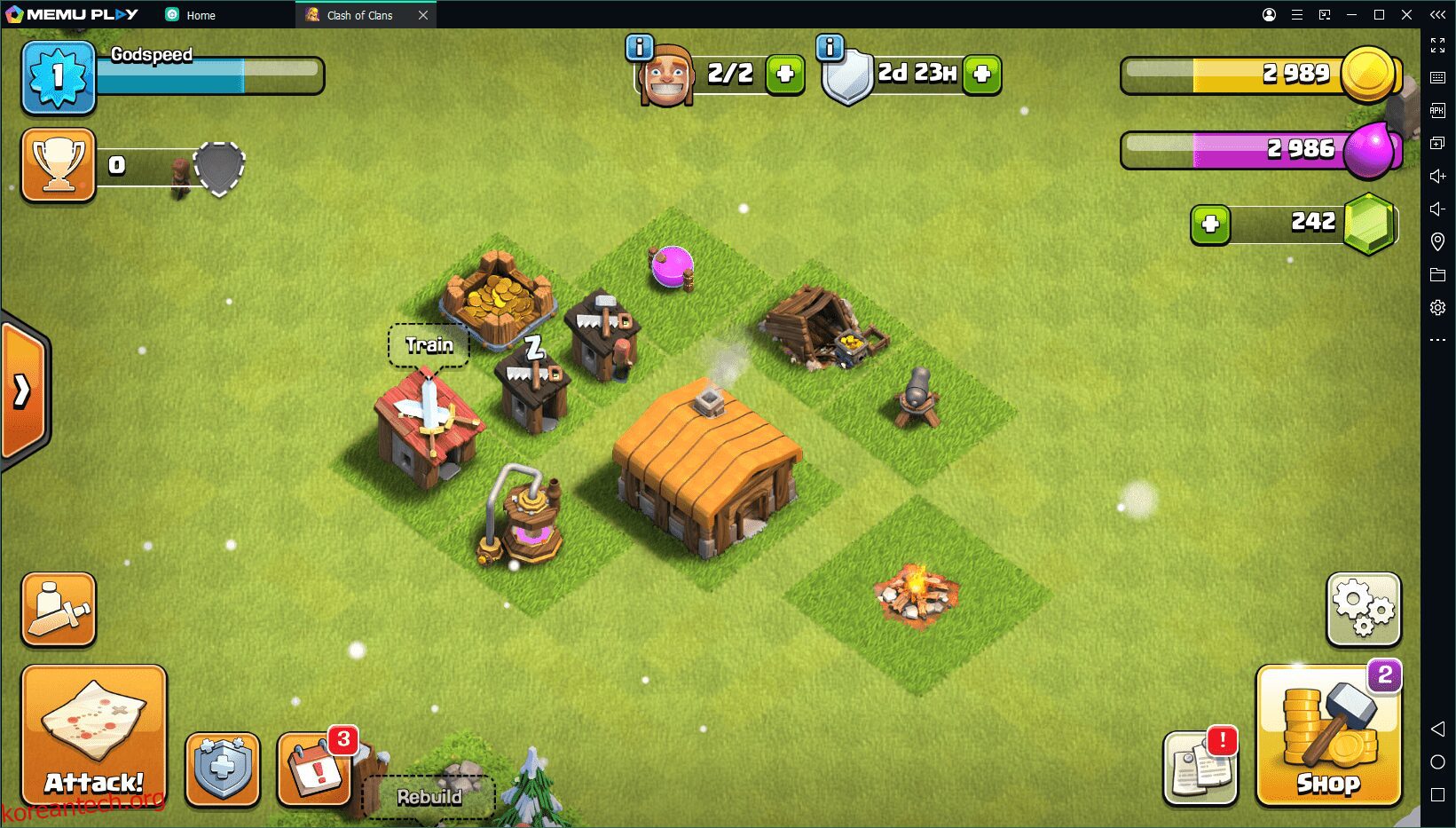목차
빠른 링크
노트북이나 데스크톱 컴퓨터와 같은 더 큰 화면에서 좋아하는 모바일 게임을 경험하고 싶으십니까? 더 나은 제어를 위해 키보드와 마우스를 활용하고 싶을 수도 있습니다. PC 또는 Mac에 다음 Android 에뮬레이터 중 하나가 필요합니다.
오늘의 영상 만들기
Android 에뮬레이터를 실행하기 위한 시스템 요구 사항
시작하기 전에 컴퓨터에서 Android 에뮬레이터를 실행하기 위한 요구 사항을 알아야 합니다. 예를 들어 BlueStacks 5와 같은 널리 사용되는 Android 에뮬레이터를 실행하기 위한 최소 시스템 요구 사항은 다음과 같습니다.
-
OS:
윈도우 7 이상 -
프로세서:
모든 Intel 또는 AMD 듀얼 코어 프로세서 -
메모리:
4GB RAM -
저장:
5GB의 여유 디스크 공간
Nox Player와 같은 일부 에뮬레이터에는 8GB RAM, 64GB 저장 공간 등 더 엄격한 최소 요구 사항이 있습니다. 따라서 설치하기 전에 해당 에뮬레이터의 요구 사항을 확인하세요.
PUBG Mobile 또는 Genshin Impact와 같이 그래픽 요구 사항이 높은 게임을 플레이하려면 PC가 권장 시스템 요구 사항을 충족해야 합니다.
-
OS:
윈도우 10 이상 -
프로세서:
Intel VT-x 또는 AMD-V 가상화 기술을 지원하는 모든 Intel 또는 AMD 멀티 코어 프로세서 -
메모리:
8GB RAM -
저장:
SSD 또는 하이브리드 드라이브의 16GB 공간 -
동영상:
OpenGL 4.5 이상
여기서는 Mac에 초점을 맞추지 않지만 이러한 에뮬레이터 중 일부는 Intel Mac에서도 사용할 수 있습니다. 그러나 최신 Apple 실리콘 Mac을 소유하고 있다면 클라우드 Android 에뮬레이터나 Android Studio와 같은 개발 도구로 제한됩니다.
Windows 및 macOS에서 테스트한 여러 에뮬레이터 중에서 가장 좋은 것을 선택하고 성능과 안정성을 기준으로 순위를 매겼습니다. 한 번 보자.
1. 미뮤 플레이
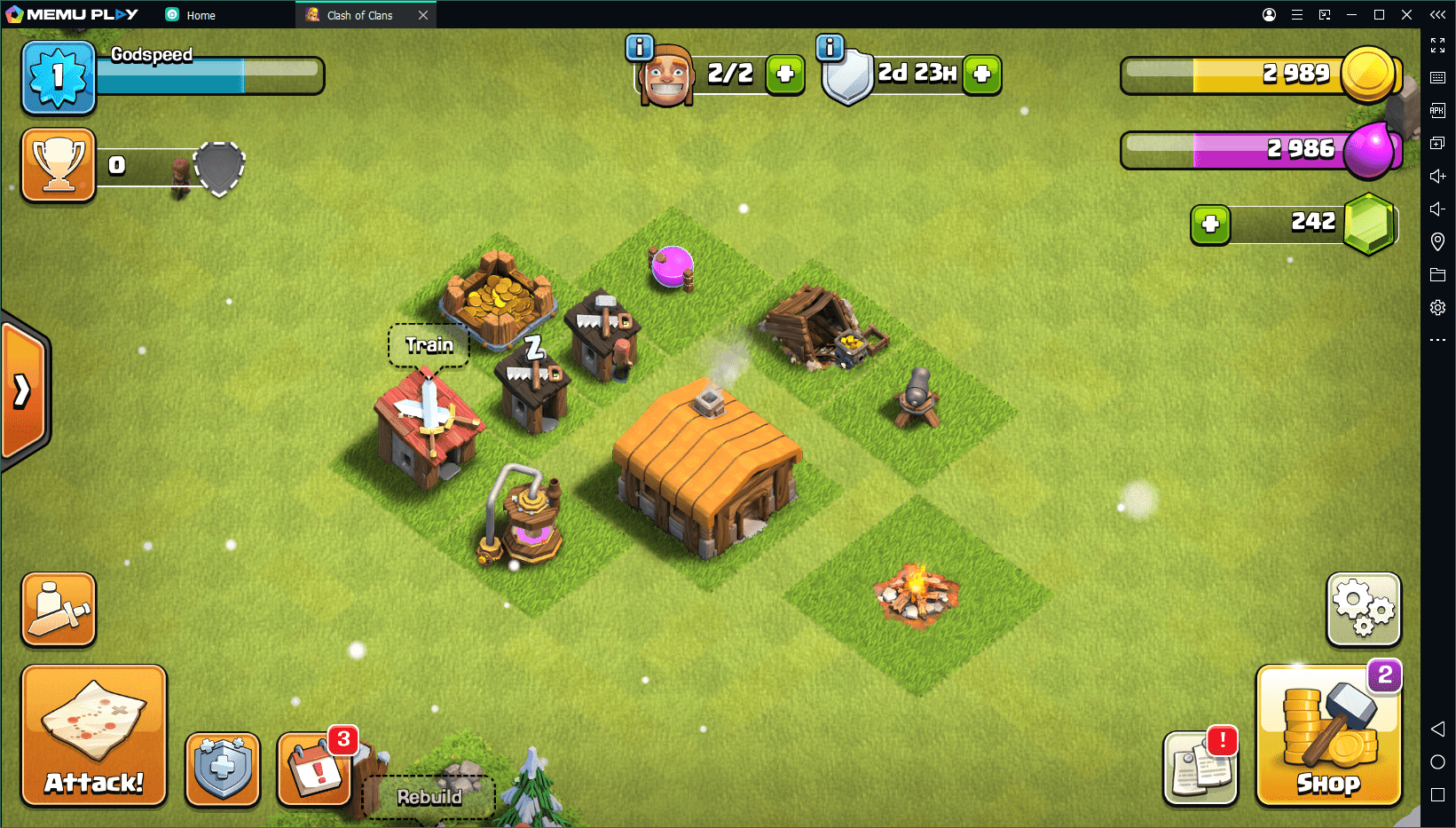
MEmu는 이 목록에 있는 가장 강력한 에뮬레이터 중 하나이므로 PC에서 Android 게임을 플레이하는 데 탁월한 선택이 됩니다. 따라서 별도의 NVIDIA 또는 AMD GPU를 갖춘 상당히 강력한 Windows PC를 사용하는 경우 그래픽이 많이 필요한 게임을 플레이하는 데 문제가 없을 것입니다.
컴퓨터에서 APK 파일을 끌어서 놓는 것만으로 Play 스토어 외부에서 게임과 앱을 설치할 수도 있습니다. 정말 이보다 더 편리할 수는 없습니다.
MEmu는 PC에서 터치스크린 게임을 플레이할 때 편리한 키 매핑을 지원합니다. 간단히 말해서, 게임에서 수행해야 하는 작업을 키보드, 마우스 또는 게임패드 키에 매핑할 수 있습니다. 예를 들어 WASD 키를 사용하여 이동하고 마우스 왼쪽 버튼을 클릭하여 무기를 발사하는 등의 작업을 수행할 수 있습니다.
다운로드: MEmu 윈도우 (무료, 구독 가능)
2. 녹스플레이어
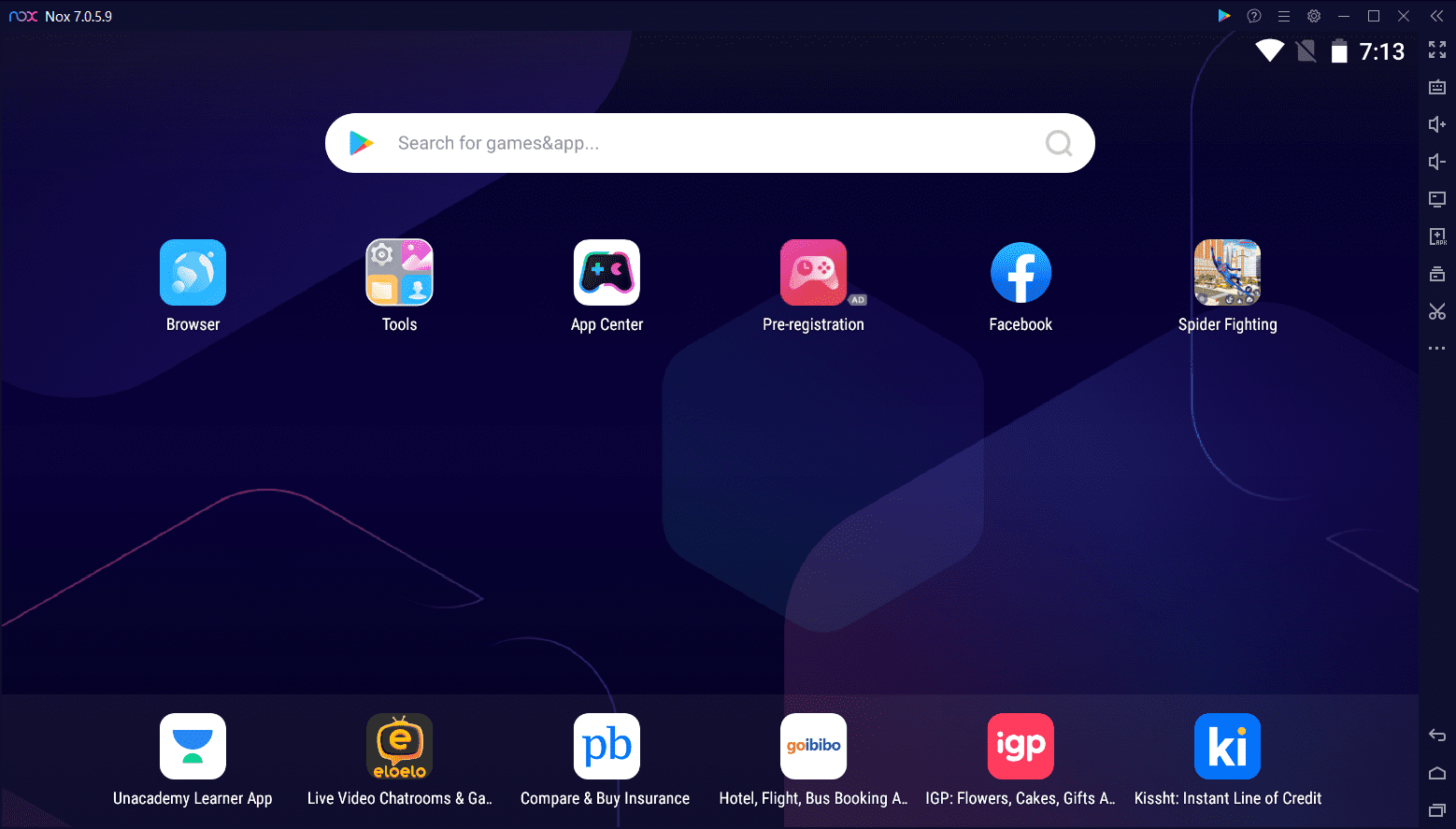
NoxPlayer는 1억 5천만 명 이상의 사용자를 보유한 또 다른 인기 있는 Android 에뮬레이터입니다. Windows 및 macOS에서 사용할 수 있지만 macOS 버전은 Intel Mac으로 제한됩니다. 따라서 다운로드하기 전에 Mac이 Intel 또는 Apple 실리콘으로 구동되는지 확인하십시오.
에뮬레이터는 그래픽 집약적인 게임을 플레이하는 동안에도 안정적이고 부드러운 게임 플레이를 제공하도록 최적화되었습니다. NoxPlayer는 키보드 매핑과 스크립트 녹음도 지원합니다. 모르는 경우 스크립트 기록을 사용하면 단일 키 누르기에 일련의 작업을 할당할 수 있습니다.
2024년에는 NoxPlayer가 Android 9 Pie에서 실행되지만, 관심이 있다면 해당 사이트에서 Android 12를 실행하는 베타 빌드를 다운로드할 수 있습니다. 다른 기능으로는 선택적 루트 액세스, APK 파일 드래그 앤 드롭을 통한 앱 설치, CPU 및 메모리 사용량 제한 옵션이 있습니다.
다운로드: NoxPlayer 윈도우 | 맥 (무료, 구독 가능)
3. 블루스택
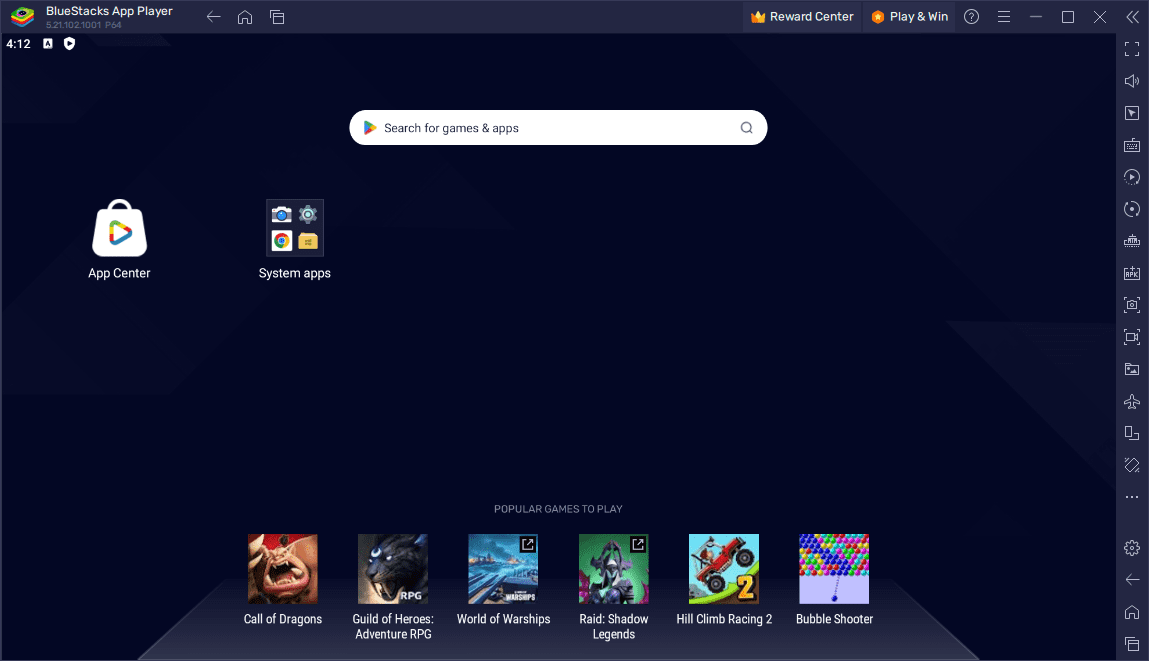
BlueStacks는 이 목록에서 가장 오래되고 틀림없이 가장 인기 있는 Android 에뮬레이터입니다. 개발자들은 10년 넘게 이를 지원해 왔으며 사용자는 5억 명이 넘습니다.
2024년에는 BlueStacks 5와 BlueStacks 10(또는 X)의 두 가지 버전의 BlueStacks를 다운로드할 수 있습니다. 그러나 둘 사이에는 큰 차이가 있습니다. BlueStacks 5는 컴퓨터에서 로컬로 실행되는 표준 Android 에뮬레이터인 반면 BlueStacks 10은 클라우드 기반 에뮬레이터입니다.
BlueStacks 5는 PC에서 Android 게임을 플레이하려는 Windows 사용자에게 적합합니다. 일부 인기 게임에 대해 사전 설정된 컨트롤을 사용하여 키보드 매핑을 지원합니다. 플레이하는 동안 스크린샷을 찍고 게임 플레이를 녹화할 수 있습니다.
안타깝게도 BlueStacks 5는 macOS에서 사용할 수 없으므로 Mac을 소유하고 있는 경우 클라우드를 통해 Android 게임을 플레이하려면 BlueStacks 10을 설치해야 합니다. 그러나 게임 선택은 BlueStacks 10의 현재.gg 플랫폼은 좋지 않지만 EA Sports FC Mobile 및 EA Sports UFC Mobile 2와 같은 인기 타이틀을 여전히 찾을 수 있습니다.
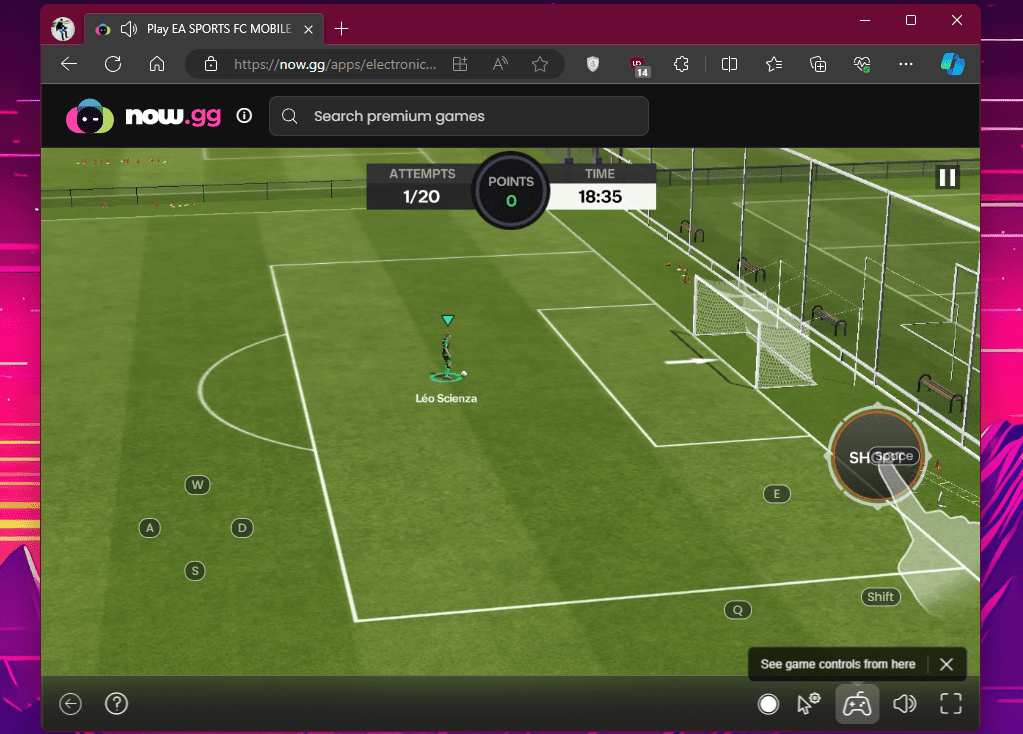
이 목록에 있는 대부분의 다른 에뮬레이터와 달리 BlueStacks 5는 광고를 제거하기 위해 프리미엄 구독이 필요하지 않습니다. 앱의 설정 > 기본 설정 메뉴에서 쉽게 수행할 수 있습니다.
다운로드: BlueStacks 윈도우와 맥 (무료)
4. Google Play 게임즈(베타)
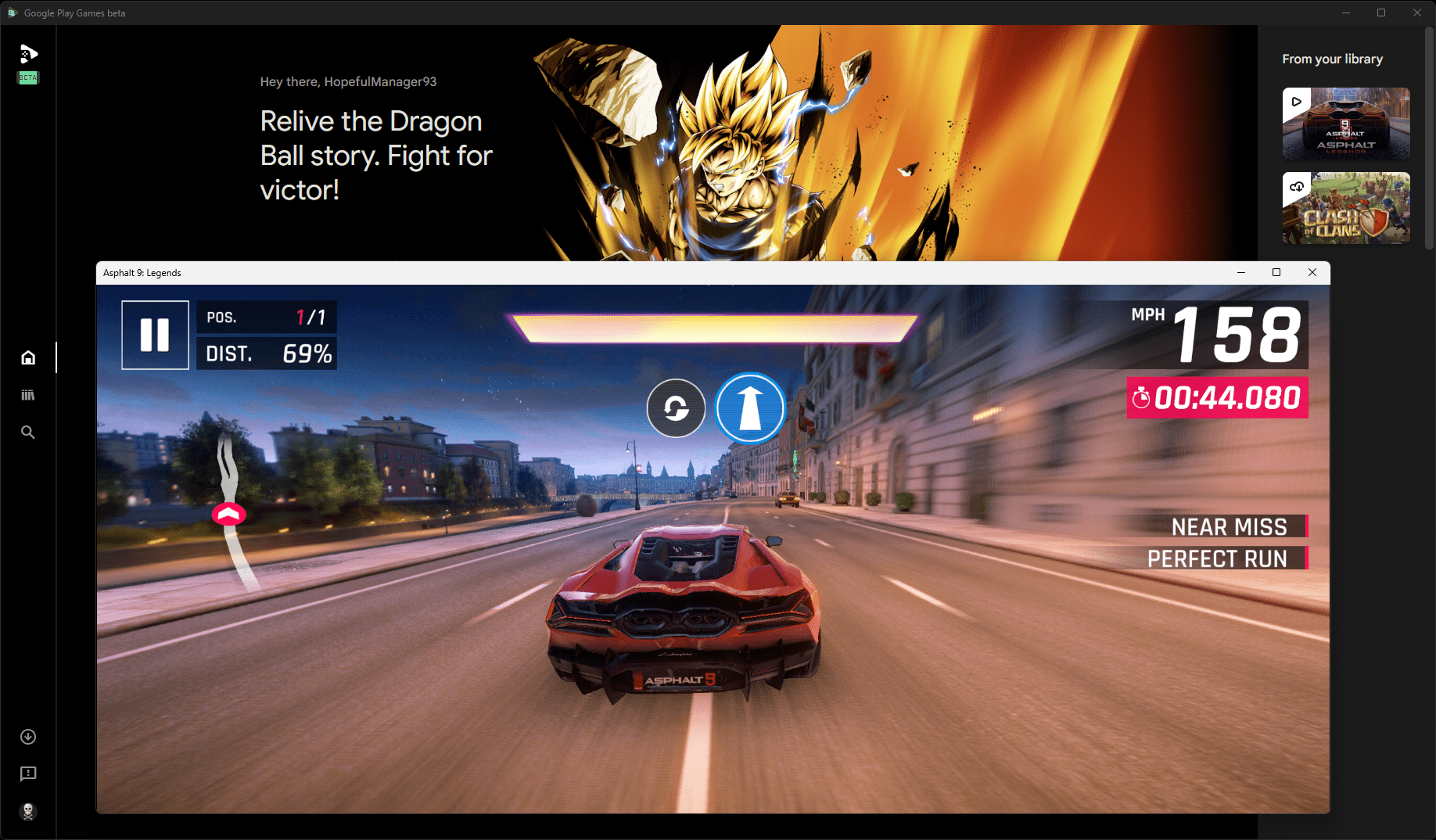
PC용 Google Play 게임즈는 Google의 공식 Android 에뮬레이터입니다. 거의 모든 Android 앱이나 게임을 실행하는 데 사용할 수 없습니다. 대신 엄선된 게임 선택으로 제한됩니다. 2024년 3월 현재 Google Play 게임즈에서는 120개가 넘는 게임에 액세스할 수 있습니다.
인기 있는 타이틀로는 Asphalt 9: Legends, Alto’s Odyssey 및 Genshin Impact가 있습니다. 인기 게임 외에도 PC용 Google Play 게임에서 우리가 가장 좋아하는 게임을 확인해 보세요.
대략적인 출시 이후 PC용 Google Play Games는 사용자의 선호도에 따라 컨트롤을 미세 조정할 수 있는 키보드 재매핑을 지원하도록 업데이트되었습니다.
Google Play 게임을 사용하여 아스팔트 9: 레전드를 플레이한 경험은 엇갈렸습니다. Intel 기반 노트북에서 부드러운 프레임 속도를 제공하면서 안정적으로 유지되었습니다. 그런데 AMD CPU를 탑재한 고사양 PC에서 게임을 실행해 보니 여러 레이스를 하다가 블랙박스가 텍스쳐를 가리는 경우가 자주 있었습니다.
다운로드: Google Play 게임즈 윈도우 (무료)
5. LD플레이어
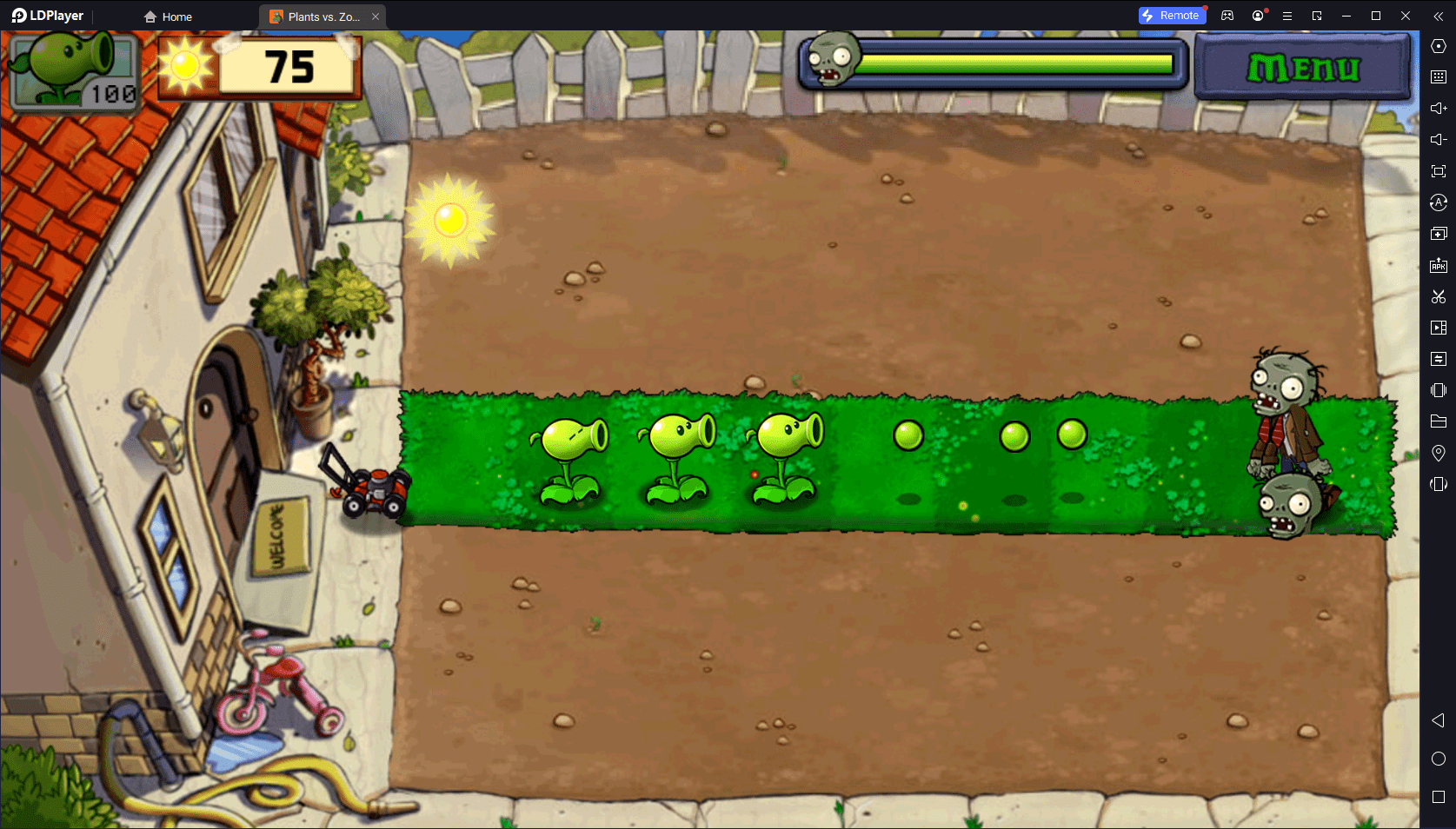
LDPlayer는 2016년에 출시된 최신 Android 에뮬레이터 중 하나입니다. 그러나 비교적 짧은 시간에 LDPlayer는 일일 활성 사용자가 2백만 명이 넘고 다운로드 수는 1억 회를 넘었습니다.
이 목록에 있는 다른 Android 에뮬레이터와 마찬가지로 LDPlayer는 키 매핑, 스크립트 기록 및 선택적 루트 액세스를 지원합니다. 에뮬레이터는 플레이하는 동안 높은 프레임 속도를 제공하기 위해 그래픽이 요구되는 많은 인기 게임에 최적화되어 있습니다.
LDPlayer에는 일부 광고가 표시되지만 프리미엄 멤버십을 구입하여 광고를 제거할 수 있습니다.
다운로드: LDPlayer 윈도우 (무료, 구독 가능)
6. 게임루프
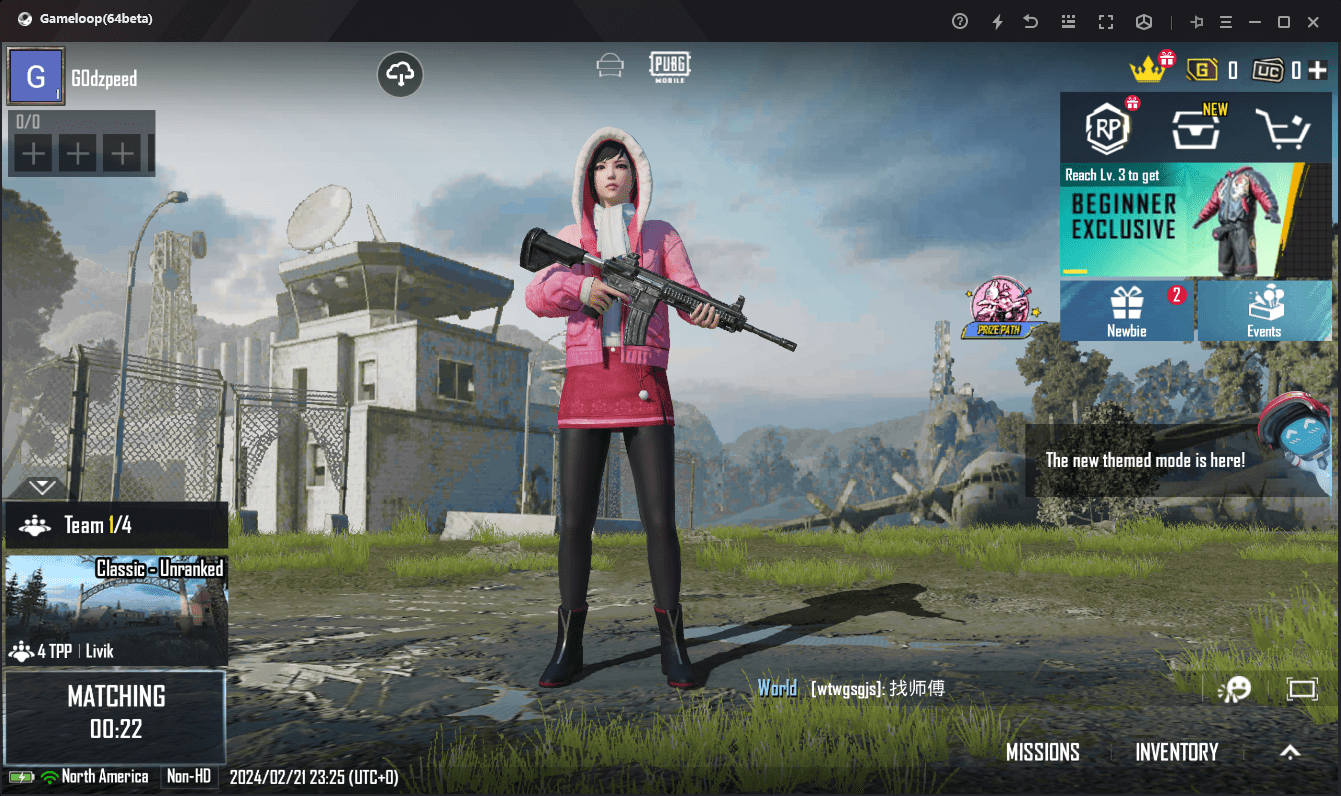
GameLoop은 Tencent에서 개발한 인기 있는 게임 에뮬레이터입니다. 5억 건 이상의 다운로드를 기록한 이 회사는 이 앱이 가장 많이 다운로드된 Android 에뮬레이터라고 주장합니다. 원래 Tencent Gaming Buddy로 알려졌으나 회사는 나중에 GameLoop로 이름을 변경했습니다.
PUBG Mobile, Call of Duty Mobile 등 Tencent에서 개발한 게임을 플레이하고 싶다면 GameLoop가 최고의 에뮬레이터입니다. 실제로 이 앱은 Call of Duty Mobile의 공식 에뮬레이터이므로 이 앱을 사용하여 온라인으로 플레이하는 동안 계정이 차단될까 걱정할 필요가 없습니다.
일부 개발사의 게임을 포함하여 약 200여개의 인기 게임에 최적화되어 있어 높은 프레임 속도로 안정적인 성능을 보장합니다.
GameLoop에는 Google Play 스토어가 사전 설치되어 있지 않지만 필요한 경우 수동으로 설치할 수 있습니다.
다운로드: GameLoop for 윈도우 (무료)
7. 뮤뮤 플레이어
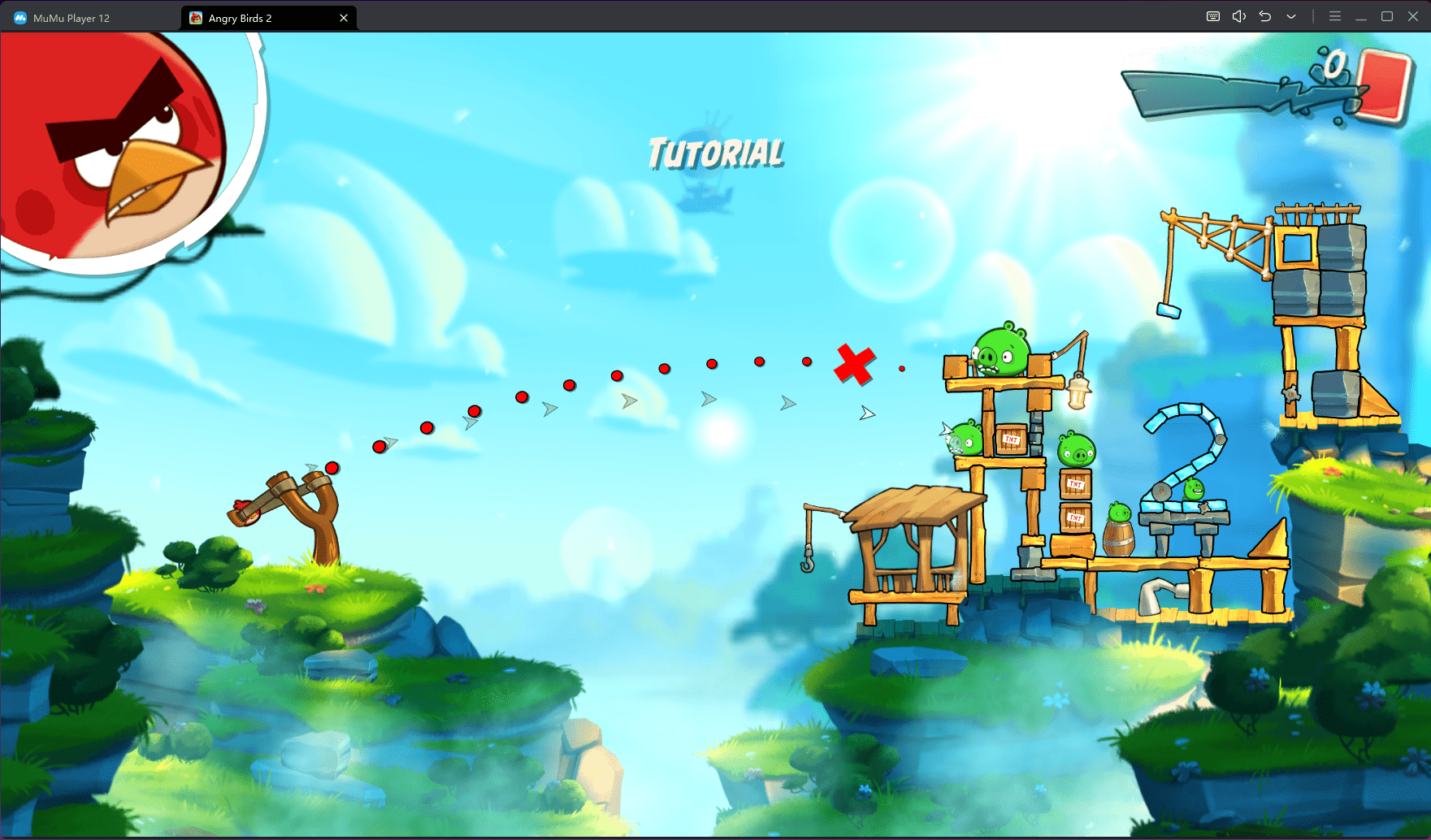
MuMu Player는 해당 작업에 대해 덜 알려진 에뮬레이터 중 하나입니다. 많은 인기 스마트폰 및 PC 게임을 개발한 회사인 NetEase가 이 에뮬레이터를 개발했습니다. NetEase에서 개발한 타이틀을 플레이하고 싶다면 반드시 이 에뮬레이터를 사용해 보시기 바랍니다.
MuMu Player 12는 Android 12를 기본적으로 실행하며 이 버전을 지원하는 극소수의 에뮬레이터 중 하나입니다. MuMu Player의 여러 인스턴스를 동시에 실행하여 한 번에 다른 게임을 플레이할 수 있습니다.
GameLoop과 마찬가지로 MuMu Player는 매장에 게임이 많지 않습니다. 다행히도 Google Play 스토어가 사전 설치되어 제공됩니다.
다운로드: MuMu Player 윈도우 (무료)
8. 안드로이드 스튜디오
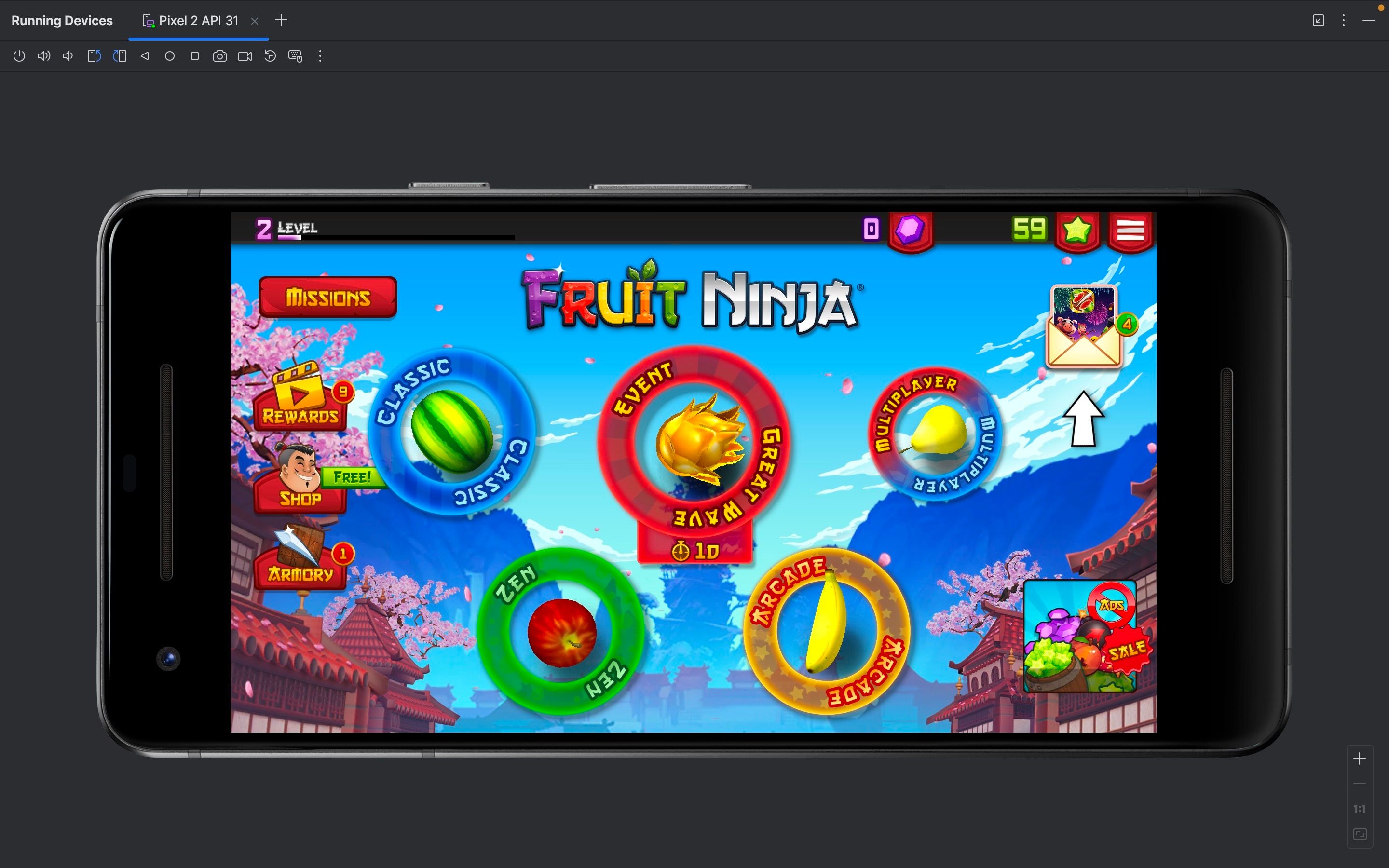
Android Studio는 게임 에뮬레이터가 아닙니다. 실제로 개발자가 Android 앱을 만드는 도구입니다. 다른 모든 옵션이 더 좋기 때문에 게임용 Windows PC에 설치하지 않는 것이 좋습니다.
그러나 Apple Silicon Mac을 사용하는 경우 컴퓨터에서 로컬로 Android 게임을 실행하려는 경우 Android Studio가 유일한 옵션입니다.
Android Studio를 설치한 후에는 새 프로젝트를 생성하고 장치 관리자 섹션에서 Android 장치를 설정해야 합니다. 과정은 다소 복잡하지만 아래 YouTube 동영상의 지침에 따라 설치하고 실행했습니다.
Android Studio는 끊김 현상이 발생하므로 Genshin Impact와 같이 그래픽이 요구되는 게임을 실행하는 데 적합하지 않습니다. 하지만 Fruit Ninja, Angry Birds, Planets vs. Zombies 등과 같은 가벼운 캐주얼 게임을 플레이하는 데에는 전혀 문제가 없습니다.
스트리밍 품질로 인해 BlueStacks 10과 같은 클라우드 기반 에뮬레이터의 팬이 아니라면 Android Studio를 사용해 볼 가치가 있습니다.
다운로드: Android Studio for 윈도우와 맥 (무료)
보시다시피, 사용할 수 있는 Android 에뮬레이터가 많이 있습니다. 플레이하려는 게임에 따라 선택이 달라질 수 있습니다. 하지만 원활한 게임 경험을 원한다면 다운로드한 에뮬레이터가 키보드 매핑을 지원하는지 확인하세요.
Mac 사용자, 특히 Apple 실리콘 Mac을 사용하는 사용자에게는 옵션이 매우 제한되어 있지만 BlueStacks 10과 같은 클라우드 기반 에뮬레이터를 사용하면 컴퓨터 하드웨어에 의존하지 않고도 일부 Android 게임을 플레이할 수 있습니다.